
|
L'axe du temps |

Diagramme de Gantt |
Bâton de rendez-vous |

|
| Process Analytics présente les Tâches d'un système AE dans le graphique Gantt sous forme de bâtons. La longueur des bâtons dépend de sa durée d'exécution (prévue). De plus, les bâtons de Tâche sont organisés selon leur heure de début respective sur l'axe du temps. Chaque barre est munie d'informations particulières. Les Tâches de Workflows et d'autres objets parent sont masquées avec leurs liens et leurs dépendances. |
Les bâtons de Tâche sont organisés de telle façon à remplir les zones vides de haut en bas, sans recouvrir d'autres Tâches. L'extrémité gauche des Tâches est ainsi positionnée dans les lignes les plus hautes possibles en fonction de son heure de départ.
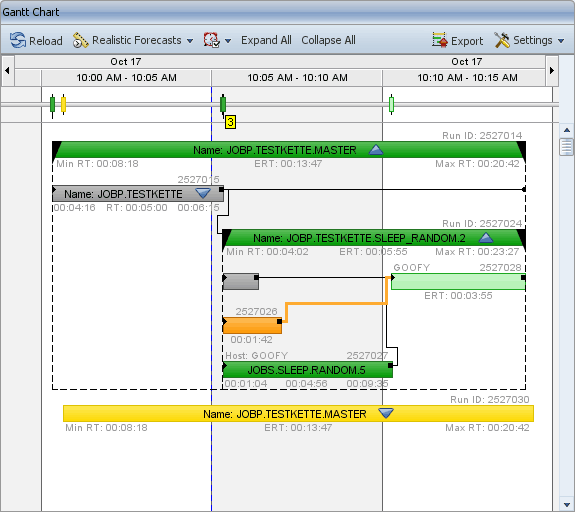
Process Analytics fait la distinction entre deux types de Tâches : Tâches individuelles et parent. Les objets parent sont des Tâches qui contiennent des Tâches subordonnées. Exemple : Workflows ou Schedules.
Les Tâches de longue durée ne sont pas affichées dans le graphique Gantt, seulement leurs Tâches subordonnées. Vous pouvez configurer les Schedules, les Conteneurs de périodes et les QueueManager dont les Tâches doivent être affichées au moyen de la barre d'Outils (icône Schedule).
Les barres d'objets parent (par exemple des Workflows) dont vous pouvez masquer les Tâches, sont indiquées par une flèche. Double-cliquez sur le bâton parent ou bien sélectionnez la commande "Ouverture" à partir du menu contextuel.
Le statut des Tâches est visualisé grâce aux couleurs des bâtons. Il est également disponible dans l'Infobox.
[ Légendes ] [ Infobulles ] [ Menu contextuel ] [ Tâches avec une durée d'exécution minimale ] [ Tâches individuelles ] [ Tâches parent ] [ Statut des Tâches ] [ Indicateur ETL ] [ Tâches planifiées ]
L'extrémité gauche du bâton de Tâche indique l'heure de début de la Tâche alors que l'extrémité droite indique l'heure à laquelle se termine la Tâche. Ainsi, la longueur du bâton de Tâche représente la durée de celle-ci.
Pour les Tâches qui sont encore actives ou prévues, le fin prévue affichée est calculée en fonction de la durée des Tâches précédentes.
De plus, les bâtons de Tâche possèdent différentes légendes, indépendamment du niveau de zoom.
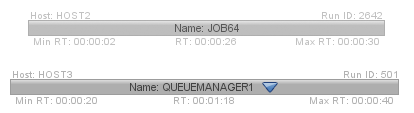
Nom :
nom de la Tâche. Il s'affiche au milieu d'un bâton.
Pour les objets parent, une flèche est affichée après le nom qui indique si une Tâche est ouverte ou si elle a fonctionné. L'ouverture d'objets parent provoque l'affichage de leurs Tâches subordonnées. L'ouverture ou la fermeture s'effectue soit par un double-clic, soit par le menu contextuel.
Hôte :
nom de l'Agent sur lequel le Tâche est exécutée, si disponible. Il s'affiche, par exemple, pour les Jobs et les Transferts de Fichiers.
RunID :
chaque Instance de Tâche possède un RunID. Il s'agit d'un numéro possédant jusqu'à 10 chiffres qui sert à identifier clairement les Tâches.
ERT, RT, CRT, FRT :
pour les Tâches terminées la durée d'exécution (RT pour "Runtime") s'affiche au milieu sous le bâton. La durée d'exécution minimale s'affiche à gauche et la durée d'exécution maximale s'affiche à droite qu'il s'agisse de la durée précédente la plus courte ou la plus longue.
Si une Tâche n'est pas encore terminée parce qu'elle n'a pas encore démarré ou qu'elle est toujours en cours d'exécution, s'afficher alors :
.
une durée d'exécution prévue calculée en fonction des exécutions précédentes. Cela à lieu dans la fonction Simulation du système AE.
Les bâtons d'Activités qui devraient déjà être terminées ne sont plus affichés dans l'indicateur ETL (heure du dernier processus ETL). Pour de telles Tâches, la durée d'exécution actuelle (CRT) est indiquée au lieu de la durée d'exécution prévue (ERT).
Min RT, Max RT :
la durée d'exécution minimale (Min RT) s'affiche sous le coin gauche du bâton et la durée d'exécution maximale (Max RT) s'affiche sous le coin droit du bâton. Il s'agit de la dure d'exécution la plus courte ou la plus longue qui a été mesurée précédemment pour la Tâche et peut ainsi correspondre a un fort écart.
Conseil :
lors de la réduction du niveau de zoom, il est possible que certaines ou toutes les légendes à la suite des bâtons les plus petits ne s'affichent plus. Pour les objets parent, les noms de Tâche sont masqués avant le symbole de flèche.
[ Légendes ] [ Infobulles ] [ Menu contextuel ] [ Tâches avec une durée d'exécution minimale ] [ Tâches individuelles ] [ Tâches parent ] [ Statut des Tâches ] [ Indicateur ETL ] [ Tâches planifiées ]
Chaque bâton de Tâche du graphique Gantt possède une infobulle contenant les informations les plus importantes sur la Tâche. Alors que les légendes des bâtons de Tâches ne s'affichent que lorsque le niveau de zoom est assez gros, l'utilisateur peut consulter à tout moment les informations sur les Tâches dans l'infobulle.
Pour faire apparaître l'infobulle, déplacez le pointeur de la souris sur un bâton de Tâche.
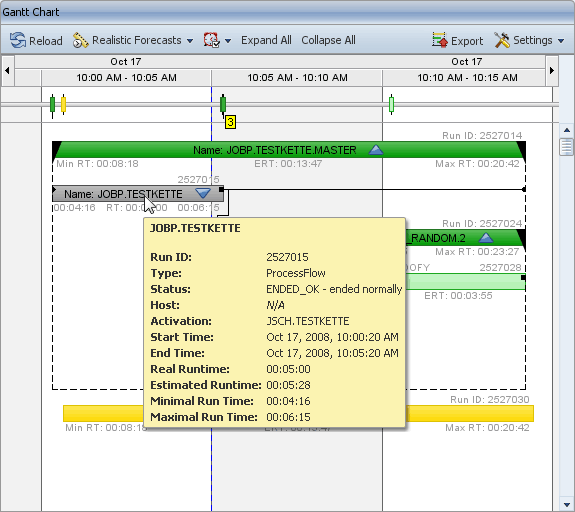
Les informations suivantes sont affichées dans une Tâche :
[ Légendes ] [ Infobulles ] [ Menu contextuel] [ Tâches avec une durée d'exécution minimale ] [ Tâches individuelles ] [ Tâches parent ] [ Statut des Tâches ] [ Indicateur ETL ] [ Tâches planifiées ]
Le menu contextuel des bâtons contient différentes fonctions selon le type des Tâches. Suivant qu'il s'agisse du bâton d'un objet parent, d'une Tâche enfant ou bien d'une Tâche externe, différentes commandes sont disponibles dans le menu contextuel.
Les bâtons de Tâches individuelles ne comportent aucun menu contextuel.
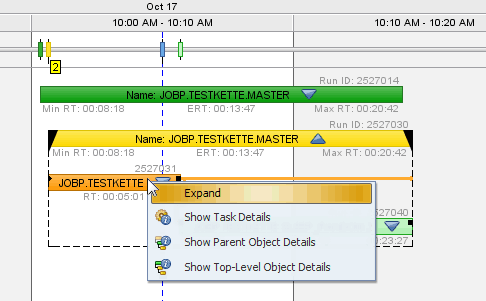
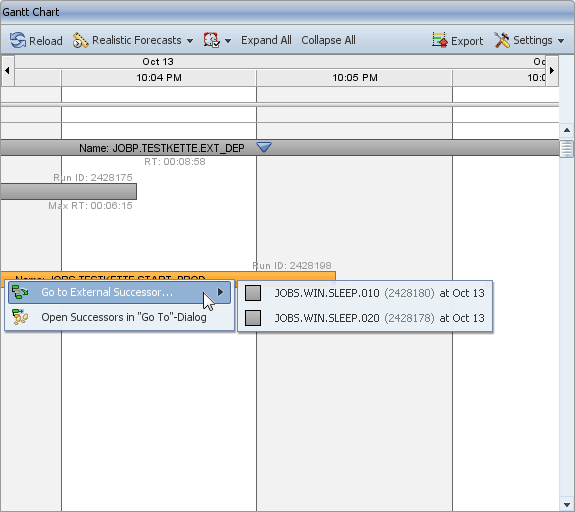
Afficher les détails de Tâches :
ouvre la Fenêtre de visualisation détaillée de la Tâche. Uniquement disponible pour les objets parent.
Afficher les détails des objets parent :
ouvre la fenêtre de visualisation détaillée de la Tâche supérieure. Cette commande est uniquement disponible dans le menu contextuel des Tâches qui se trouvent dans une Tâche parent.
Afficher les détails de l'objets le plus élevé :
ouvre la fenêtre de visualisation détaillée de la Tâche parent la plus élevée.
S'il s'agit de la Tâche supérieure pour la Tâche parent directe, cette commande ouvre alors la même fenêtre que "Afficher les détails des objets parent". Cette commande est uniquement disponible dans le menu contextuel des Tâches qui se trouvent dans une Tâche parent.
Ouverture / Fermeture :
afficher ou masquer les Tâches subordonnées de l'objet parent.
Aller aux prédécesseurs externes :
dresse la liste des Tâches externes desquelles dépend la Tâche. Uniquement disponible pour les Tâches de Workflow qui sont au moins reliées à une dépendance externe.
Aller au successeur externe :
disponible pour les Tâches qui présentent une dépendance externe. Dresse la liste de toutes les Tâches de Workflow qui dépendent de cette Tâche externe.
Ouvre le prédécesseur / successeur dans le dialogue "Aller à" :
est disponible pour les Tâches qui disposent au minimum d'un prédécesseur ou d'un successeur externe. Cette commande ouvre le dialogue "Aller à" dans lequel le RunID de la Tâche de prédécesseur/ successeur est saisi avec le mot de passe "extsuc:" ou "expre:" .
[ Légendes ] [ Infobulles ] [ Menu contextuel ] [ Tâches avec une durée d'exécution minimale ] [ Tâches individuelles ] [ Tâches parent ] [ Statut des Tâches ] [ Indicateur ETL ] [ Tâches planifiées ]
Les Tâches peuvent avoir une durée d'exécution si courte que le bâton est également très court et qu'il disparaît pour un niveau de zoom particulier. Afin que de telles Tâches soient également reconnaissables pour des niveaux de zoom normal, leur bâton est représenté de façon plus large que la normale.
De telles Tâches sont indiquées par la lettre H (voir l'illustration ci-dessous), afin de les distinguer des bâtons habituels. Le trait vertical au milieu du bâton de Tâche en H correspond alors à l'heure de départ réelle et à la durée réelle.
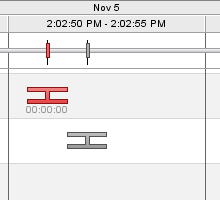
[ Légendes ] [ Infobulles ] [ Menu contextuel ] [ Tâches avec une durée d'exécution minimale ] [ Tâches individuelles ] [ Tâches parent ] [ Statut des Tâches ] [ Indicateur ETL ] [ Tâches planifiées ]
Les Tâches individuelles suivantes sont affichées dans le graphique Gantt :
Les Tâches individuelles peuvent être contenues dans les Workflows qui sont affichés au format réduit par défaut. Pour rendre de telles Tâches visibles, le Workflow correspondant doit être élargi.
Les Jobs dynamiques peuvent uniquement se produire en tant que Tâches subordonnées d'un QueueManager. Elles sont alors uniquement visibles lorsque le QueueManager correspondant est élargi.
Les Evènements qui sont démarrés manuellement par l'utilisateur et dont l'attribut "Vérification" est défini par "Répété", ne sont généralement pas affichés dans le graphique Gantt !
[ Légendes ] [ Infobulles ] [ Menu contextuel ] [ Tâches avec une durée d'exécution minimale ] [ Tâches individuelles ] [ Tâches parent ] [ Statut des Tâches ] [ Indicateur ETL ] [ Tâches planifiées ]
Contrairement aux Tâches individuelles, les objets parent contiennent des Tâches subordonnées. Les objets parent peuvent alors également se trouver dans d'autres objets parent. N'importe quelle inclusion est alors possible. Les Tâches parents de Process Analytics sont présentées :
 Les QueueManager s'affichent seulement lorsque l'attribut "Fin de File d'Attente automatique" est défini !
Les QueueManager s'affichent seulement lorsque l'attribut "Fin de File d'Attente automatique" est défini !
 Les Schedules et les Conteneurs de Périodes ne s'affichent pas automatiquement contrairement à leurs Tâches subordonnées. Vous pouvez sélectionner les Schedules et les Conteneurs de Périodes dont les Tâches doivent être affichées grâce à la barre d'outils (icône Schedule) du graphique Gantt.
Les Schedules et les Conteneurs de Périodes ne s'affichent pas automatiquement contrairement à leurs Tâches subordonnées. Vous pouvez sélectionner les Schedules et les Conteneurs de Périodes dont les Tâches doivent être affichées grâce à la barre d'outils (icône Schedule) du graphique Gantt.
Afin d'afficher ou de masquer les Tâches subordonnées dans le graphique Gantt, les bâtons de Tâches des objets parent doivent être agrandis ou réduits. Ce processus est également désigné comme "ouverture" ou "fermeture". Par défaut, tous les objets parents s'affichent tous au format réduit.
 Vous pouvez reconnaître si les bâtons du graphique Gantt peuvent être élargis grâce à la flèche bleue à droite, près du nom de la Tâche.
Vous pouvez reconnaître si les bâtons du graphique Gantt peuvent être élargis grâce à la flèche bleue à droite, près du nom de la Tâche.
Pour les bâtons de Tâches élargis, les Tâches contenues à l'intérieur sont affichées avec un contour en pointillés et la flèche bleue près du nom de l'objet parent est tournée vers le haut. Les lignes entre les Tâches subordonnées représentent les dépendances.
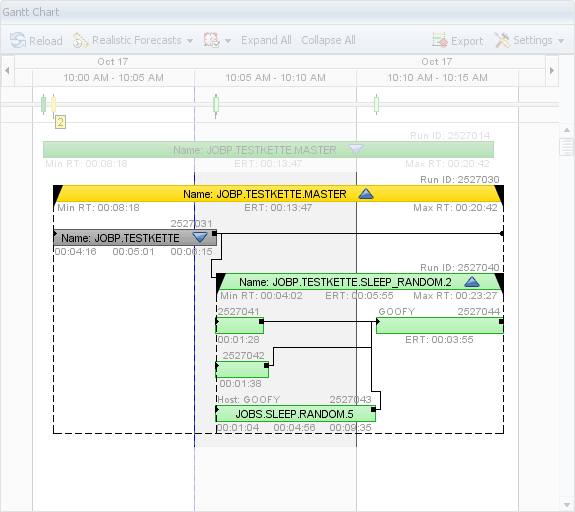
Process Analytics offre trois possibilités afin de changer entre le statut avancé et réduit d'un objet parent.
De plus, des commandes sont disponibles dans la barre d'outils du graphique Gantt afin d'ouvrir ou de fermer tous les objets parent.
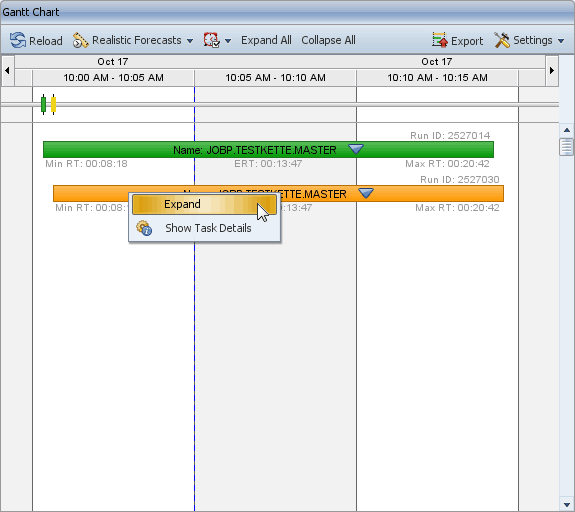
Les Workflows sont des objets parents et peuvent donc contenir des éléments enfants, afin de représenter des structures hiérarchiques.
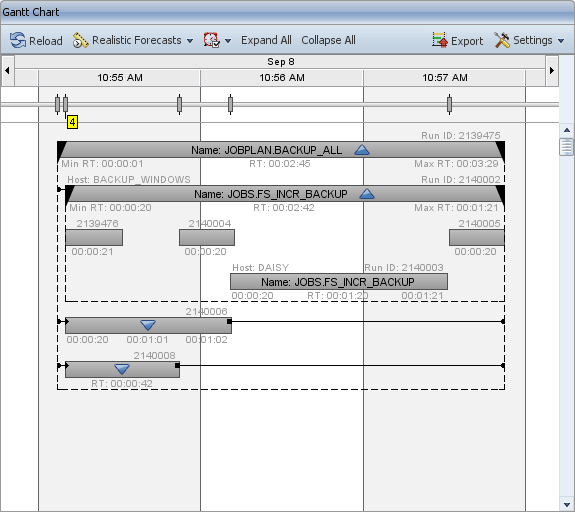
Process Analytics représente également de manière visuelle les liens et les dépendances des Tâches de Workflow. Celles-ci ne s'affichent alors que lorsque le Workflow est étendu.
Dépendances explicites :
lignes de liaison entre les Tâches de Workflow. Les dépendances explicites indiquent ainsi les dépendances qui sont reliées entre elles. Ces lignes peuvent également être reliées au début ou à la fin du Workflow.
La fin des lignes menant à un bâton de Tâche est indiquée par une flèche (6). Le carré noir (5) indique l'extrémité de la ligne qui émane d'une Tâche.
Les lignes qui sont reliées au début ou à la fin d'un Workflow possèdent un point (1 et 3) à leur fin respective.
Si le début d'une Tâche coïncide avec le début d'un Workflow, seule une flèche est visible (2). Si la fin d'une Tâche correspond à celle d'un Workflow, alors seulement le carré apparaît à la fin (4).
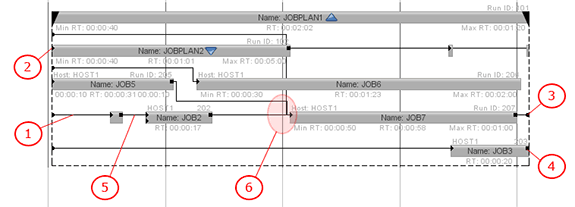
Dépendances externes :
les dépendances externes se rapportent à une Tâche particulière. Elles servent tout d'abord à démarrer une Tâche de Workflow lorsqu'une autre Tâche est exécutée à une heure définie et avec un statut particulier (en fonction de la définition).
Il peut alors s'agir d'une Tâche individuelle externe ou bien d'une Tâche dans un autre Workflow. La Tâche externe peut se trouver dans un Workflow séparé si elle est exécutée avant la vérification de la dépendance externe.
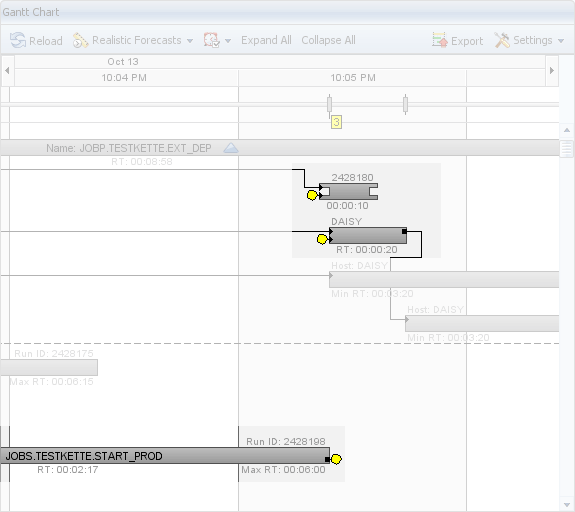
Chaque dépendance externe dispose d'un menu contextuel doté des commandes spéciales "Aller au prédécesseur/successeur externe" et "Ouvre le prédécesseur/successeur dans le dialogue Aller à". Vous trouverez la description des commandes dans la description du menu contextuel.
Les menus contextuels pour les dépendances externes sont disponibles uniquement dans la fenêtre "graphique Gantt" ! Grâce à un clic droit sur une dépendance externe dans une fenêtre de vue détaillée, aucun menu contextuel n'est ouvert. Les Tâches externes ne sont en effet certainement pas contenues dans le nombre de Tâches actuelles.

Chaque bâton de Tâche affiché dans le graphique Gantt et chaque dépendance possèdent une infobulle. Déplacez le curseur de la souris sur la Tâche/dépendance pour afficher l'infobulle.
Les informations qui s'affichent dans les infobulles sont également disponibles dans l'Infobox.
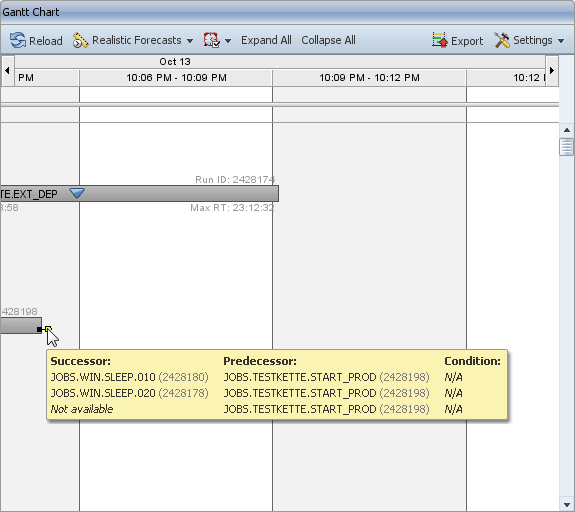
Les informations suivantes sont listées dans l'infobulle des dépendances :
Si une barre de Tâches est sélectionnée au sein d'un Workflow ouvert, les lignes et les dépendances correspondantes sont également indiquées en orange. Si seules des dépendances sont sélectionnées, celles-ci apparaissent alors en plus grand. Il est possible de sélection plusieurs Tâches et dépendances à la fois en appuyant sur la touche Ctrl.
Pour la sélection de la barre de Workflows ouverts, chaque ligne qui correspond au début et à la fin du Workflow est également mise en évidence.
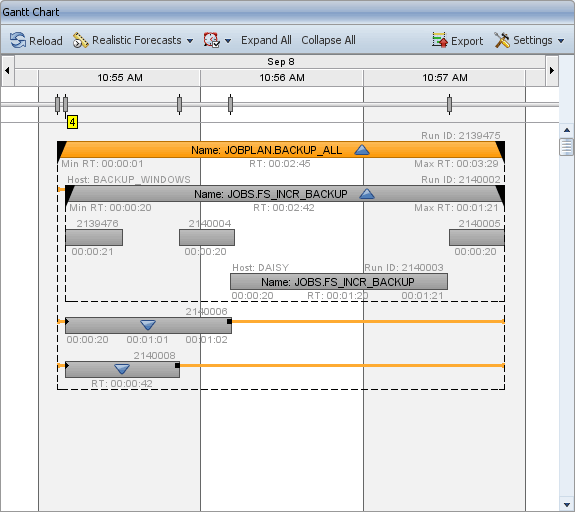
[ Légendes ] [ Infobulles ] [ Menu contextuel ] [ Tâches avec une durée d'exécution minimale ] [ Tâches individuelles ] [ Tâches parent ] [ Statut des Tâches] [ Indicateur ETL ] [ Tâches planifiées ]
Dans le graphique Gantt, les bâtons de Tâches sont de plusieurs couleurs en fonction du statut et de la sélection.
(1) Actif : Tâches qui ne sont pas encore terminées au moment où démarre le dernier processus ETL. Les bâtons de ces Tâches sont affichés en vert dans le graphique Gantt.
(2) Bloqué : Workflows dont l'exécution est arrêtée en raison d'une erreur. Les Tâches bloquées sont affichées en jaune dans le graphique Gantt.
(3) Sélectionné : les Tâches sélectionnées par l'Utilisateur sont affichées en orange. Il s'agit ainsi de la seule couleur qui ne dépend par du statut de la Tâche.
Pour sélectionner plusieurs Tâches, il faut garder enfoncée la touche Ctrl.
(4) Interrompu : les Tâches qui ont été interrompues sont affichées en rouge.
(5) Terminé : les bâtons de Tâches qui sont terminées sont affichés en gris foncé.
(6) Suspendu : les Tâches qui contiennent un objet parent mais qui n'ont pas été démarrées, sont exécutées comme le dernier processus ETL. Les Tâches possèdent le statut "Attente de pré-condition" et sont affichées en vert clair dans le graphique Gantt.
(7) Planifié : les Tâches qui ont été planifiées mais qui n'ont pas encore démarré au moment où démarre le dernier processus ETL.
Il s'agit de données de simulation. Les heures de début et de fin ne sont alors que des données prévues. Les bâtons de cette Tâche sont représentés en bleu.
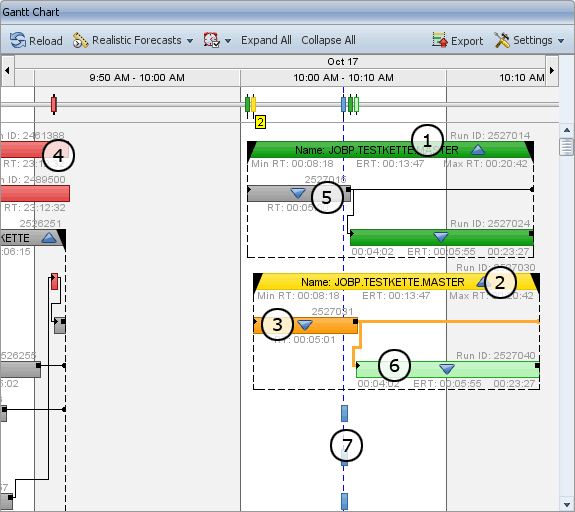
[ Légendes ] [ Infobulles ] [ Menu contextuel ] [ Tâches avec une durée d'exécution minimale] [ Tâches individuelles ] [ Tâches parent ] [ Statut des Tâches ] [ Indicateur ETL ] [ Tâches planifiées ]
Pour l'indicateur ETL, il s'agit de la ligne bleue verticale en pointillés qui désigne l'heure du dernier Processus ETL. Grâce au processus ETL, qui est effectué par Process Analytics Admin, les données de la base de données sont chargées dans la base de données Process Analytics. L'indicateur ETL indique ainsi l'état des données Process Analytics.
Toutes les Tâches qui commencent après cette ligne, sont des données de simulation et sont affichées en fonction du mode de simulation défini.
La ligne rouge verticale dans le graphique Gantt donne la date/l'heure actuelle et se déplace en fonction de celle-ci.
[ Légendes ] [ Infobulles ] [ Menu contextuel ] [ Tâches avec une durée d'exécution minimale] [ Tâches individuelles ] [ Tâches parent ] [ Statut des Tâches ] [ Indicateur ETL ] [ Tâches planifiées ]
Dans la liste d'icônes du graphique Gantt, vous pouvez déterminer la façon dont doivent être affichées les données de simulation. Vous disposez des options ci-dessous :
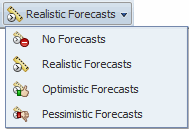
Pas de données de simulation - les données de simulation sont généralement masquées
Données de simulation réalistes - Les données de simulation sont affichées, l'heure de début prévue et la durée d'exécution simulée sont utilisées.
Données de simulation pessimistes - Affichage de simulation avec l'heure de début et la durée d'exécution la plus longue jusqu'à présent
Données de simulation optimistes - Les simulations sont affichées avec l'heure de début prévue et la durée d'exécution la plus courte jusqu'à présent
Les Tâches prévues sont toujours affichées sur la ligne qui indique le dernier processus ETL, même si leur heure de début prévue est déjà expirée.
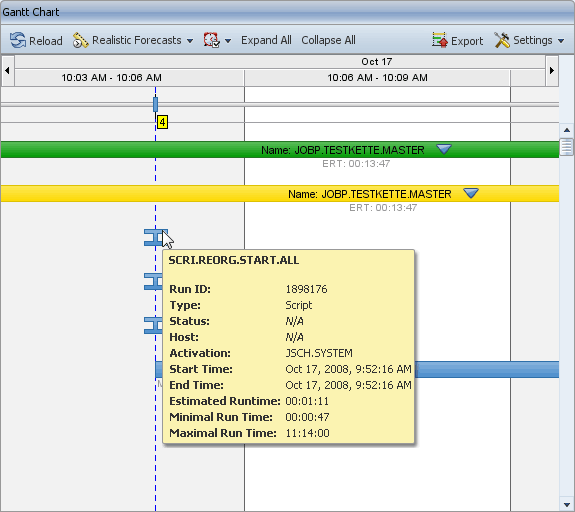
Les Tâches prévues sont masquées dans deux cas :
lorsque l'heure de début se trouve avant l'heure du dernier processus ETL, déduction faite d'une valeur limite particulière. Cette valeur limite est définie dans le fichier de configuration studio.db.properties de Process Analytics Studio avec le paramètre "cv_ForecastHidingThreshold=".
Le processus est expliqué dans l'exemple suivant :
une Tâche future possède une heure de début prévue, qui se trouve après le processus ETl. La Tâche n'a pas démarré et reste planifiée après le processus ETL suivant et l'actualisation des données. L'heure de début se trouve cependant avant l'indicateur ETL désormais.
La différence entre l'heure de début prévue et le nouveau processus ETL est cependant toujours inférieure à la valeur limite. C'est pourquoi la Tâche est toujours présentée et positionnée en fonction de l'indicateur ETL.
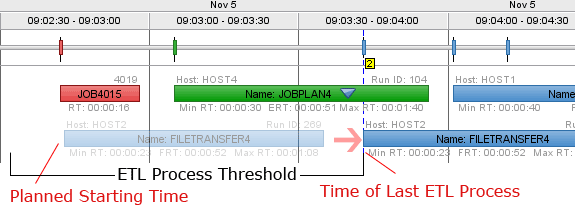
Un nouveau processus ETL est exécuté et les données Process Analytics sont actualisées. La différence entre l'heure du début de la Tâche prévue et celle du processus ETL dépasse la valeur limite. La Tâche est alors masquée.
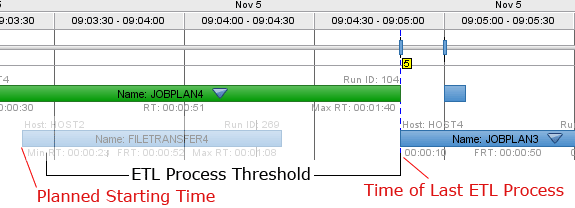
Considérons qu'une ou plusieurs instances prévues de la même Tâche montrent une heure de début qui se trouve avant le dernier processus ETL. Dès qu'une instance démarre, toutes les instances prévues de la même Tâche sont masquées. L'exemple suivant explique cette configuration :
deux instances prévues d'une Tâche sont affichées dont l'heure de début se trouve avant le dernier processus ETL. C'est pourquoi les instances sont affichées en raison du fait que leur heure de début se trouve dans la zone limite (voir précédemment).
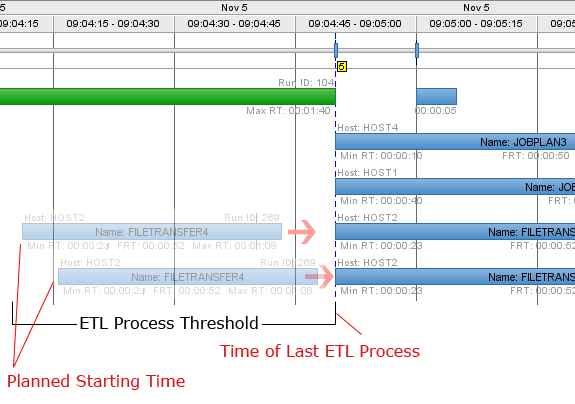
Une des deux instances de Tâche est démarrée entre-temps. Après un nouveau processus ETL, les données sont actualisées.
Alors qu'une instance est démarrée, seules les instances prévues de la même Tâche dont l'heure de début se trouve après le début du processus ETL sont affichées. Les instances dont le début prévu se trouve avant l'indicateur ETL sont masquées.
Dans notre exemple, seule l'instance active est encore affichée.

Comme les Tâches actives et restantes peuvent dans certaines circonstances différer de leurs simulations, leur visualisation doit être correctement adaptée.
En statut réduit, la taille d'une Tâche dans le graphique Gantt est définie par le FRT de la Tâche. En statut élargi, les FRT définissent la taille de l'objet parent de toutes les Tâches. C'est pourquoi la taille d'un objet parent peut être différente entre les statuts réduit et élargi.
Dès qu'un objet parent est élargi une fois, le FRT calculé correspondant est actualisé en fonction de leurs Tâches subordonnées et celui-ci est alors conservé si l'objet parent doit être réduit à nouveau.
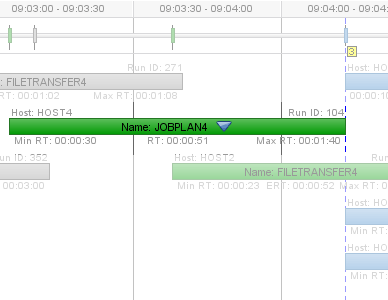
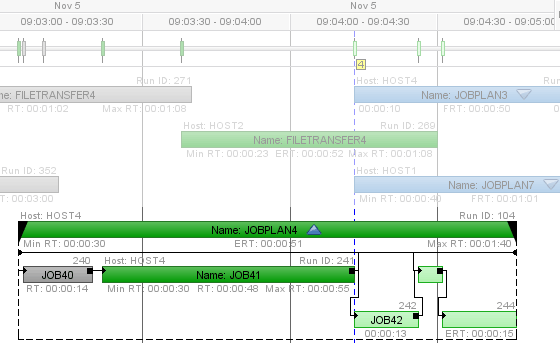
En outre, les Tâches subordonnées peuvent également afficher sous certaines conditions une heure de début différente de celle prévue.